三星Galaxy S7锁屏壁纸设置全攻略
想让你的三星S7每次点亮屏幕都眼前一亮?一张精心挑选的锁屏壁纸就能瞬间提升手机的个性与美感,无论你喜欢静态的精美图片,还是炫酷的动态效果,只需几分钟,就能轻松完成设置,下面这份详尽的指南,将一步步带你掌握设置方法。
设置静态锁屏壁纸 (最常用方法)
-
进入设置菜单:

- 在主屏幕或应用抽屉中找到灰色齿轮图标“设置”,点击进入。
- 或者,从屏幕顶部向下滑动两次,打开快速设置面板,点击右上角的齿轮图标。
-
找到显示选项:
- 在设置菜单中,向下滚动找到并点击“显示”选项。
-
进入壁纸设置:
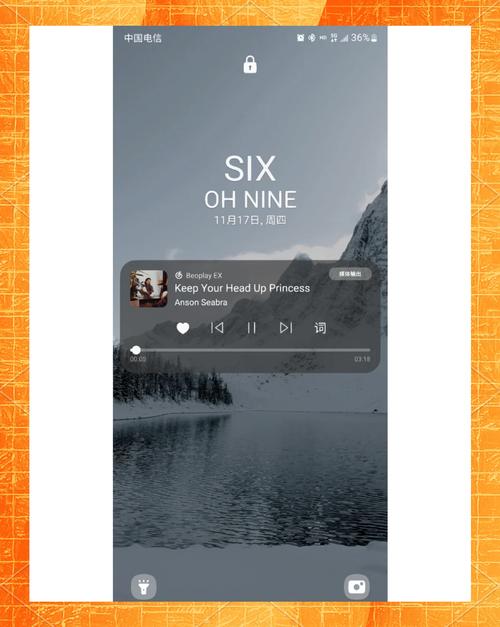
- 在“显示”设置页面中,找到并点击“壁纸”或“壁纸和主题”(具体名称可能因系统版本略有差异)。
-
选择锁屏壁纸:
- 在壁纸设置界面,通常会看到三个选项:“主屏幕”、“锁屏”、“主屏幕与锁屏”(即同时设置两者)。
- 点击“锁屏” 这个选项,系统会立即显示当前锁屏壁纸的预览图。
-
选择图片来源:
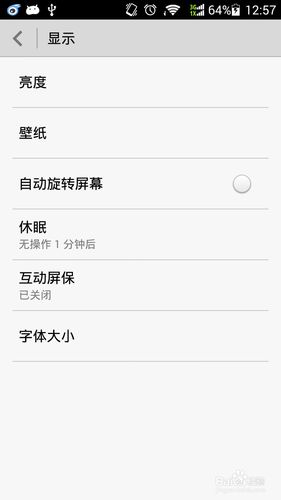
- 图库应用: 这是最常用的方式,点击“图库”或类似图标(通常显示为多张照片的缩略图),这将打开你手机上的图片库。
- 默认壁纸: 系统通常会提供一些内置的精美壁纸供你选择,向下滚动或在提供的分类中查找。
- 动态壁纸(可选): 这个选项通常单独列出,用于设置动态壁纸(稍后详述),现在选择静态图片源即可。
-
挑选并调整图片:
- 从图库选择: 浏览你的相册,找到心仪的图片并点击它。
- 预览与调整: 选中图片后,会进入预览和调整界面,系统会自动套用一个裁剪框。
- 缩放与移动: 用双指在图片上捏合缩放,或长按拖动图片,调整到你希望显示在锁屏上的部分。非常重要: 锁屏壁纸的比例通常是竖长的,确保关键内容在裁剪框内居中显示,避免被时间、通知等信息遮挡。
- 效果(可选): 部分系统版本可能提供简单的滤镜或模糊效果选项,可在预览时尝试应用。
-
应用壁纸:
- 调整满意后,点击屏幕右上角或右下角的“应用”或“设为壁纸”按钮。
- 在弹出的确认窗口中(如果有),确保选择的是“锁屏”,然后再次确认。
-
完成:
按下电源键锁屏,再点亮屏幕,欣赏你刚刚设置的崭新锁屏壁纸吧!
设置动态锁屏壁纸(增添趣味)
三星S7支持动态壁纸(Live Wallpaper),它们可以是简单的动画效果,或是能与用户轻微交互(如随触摸或重力感应变化)的精美画面,设置步骤与静态类似:
- 进入壁纸设置: 重复上述步骤1-3,到达“壁纸”或“壁纸和主题”界面。
- 选择动态壁纸: 在壁纸设置界面,寻找并点击“动态壁纸”选项(它可能独立于“图库”和“默认壁纸”单独列出)。
- 浏览并选择:
- 系统会列出手机内置的所有动态壁纸,滚动浏览预览图。
- 点击你感兴趣的动态壁纸进行预览,预览界面通常会展示动态效果,并可能提供一些简单的自定义选项(如颜色、速度等,取决于具体壁纸)。
- 应用壁纸:
- 预览满意后,点击“应用”或“设为壁纸”按钮。
- 在接下来的确认窗口中(如果有),务必选择“锁屏”,如果选择“主屏幕”或“主屏幕与锁屏”,动态壁纸可能会显著增加主屏幕的耗电量,确认应用到锁屏。
- 查看效果: 锁屏后点亮屏幕,就能看到动态壁纸的效果了,注意:动态壁纸在锁屏上的动画通常只在点亮屏幕的瞬间或短时间内播放。
实用技巧与常见问题
- 图片尺寸建议: 三星S7屏幕分辨率为2560x1440像素(Quad HD),选择接近或高于此分辨率的图片(尤其是宽度足够),能获得最清晰的效果,避免使用横向风景图,竖版或方形的图片通常更适配锁屏。
- 壁纸来源:
- 自己拍摄: 用S7强大的摄像头拍下心仪的画面。
- 壁纸应用: 在Google Play商店搜索“壁纸”或“Wallpaper”,能找到海量高质量资源(如Wallpaper Engine伴侣应用、Zedge、Backdrops等),下载后,按“设置静态壁纸”的步骤,从图库中找到下载的图片设置即可。
- 三星主题商店: 进入“Galaxy Themes”(主题商店)应用,搜索“锁屏壁纸”或浏览主题包,里面常包含搭配好的精美壁纸。
- 壁纸显示不全/位置不对? 关键在裁剪调整步骤!仔细缩放和移动图片,确保主体在裁剪框中央区域,锁屏界面顶部和底部通常有固定元素(时间、日期、相机/电话快捷图标),避免重要内容放在这些位置。
- 动态壁纸耗电吗? 设置在锁屏上的动态壁纸,其动画效果通常只在唤醒屏幕时短暂触发,对整体续航影响非常有限,可以放心使用,但设置在主屏幕上常驻运行的动态壁纸耗电会明显增加。
- 锁屏和主屏壁纸分开设置更好看? 这是展现个性的好方法,按照前述步骤,分别选择“锁屏”和“主屏幕”选项进行独立设置即可。
- 找不到“壁纸”设置? 老版本Android系统(如S7初始搭载的Android 6.0)路径可能稍有不同:
设置 -> 设备 -> 显示 -> 壁纸,或者尝试长按主屏幕空白处,很多三星手机支持直接弹出壁纸设置菜单。
一张好的锁屏壁纸,是手机个性的延伸,掌握这些方法,无论是静态美图还是灵动特效,都能让你的三星S7在每次解锁前就吸引目光,如果遇到图片适配问题,多尝试几次裁剪调整,找到最满意的展示效果,不妨现在就打开相册或壁纸应用,为你的S7换上一张充满活力的新面孔吧!


